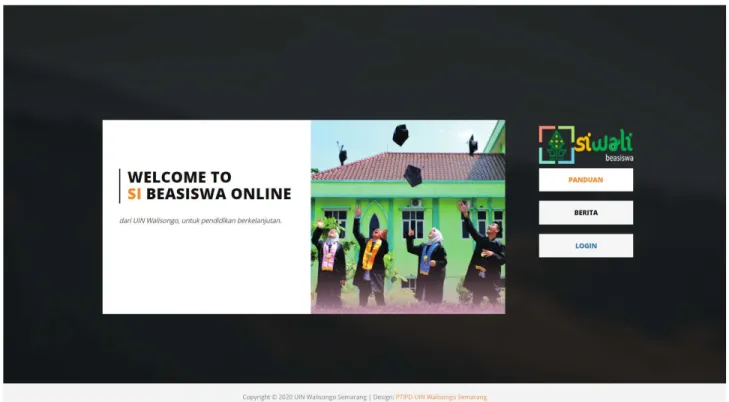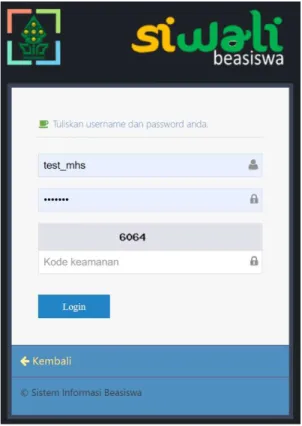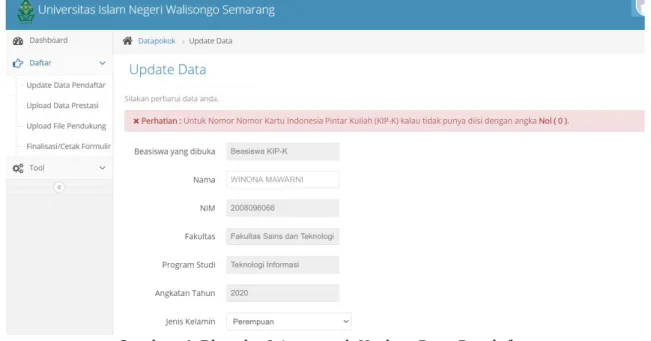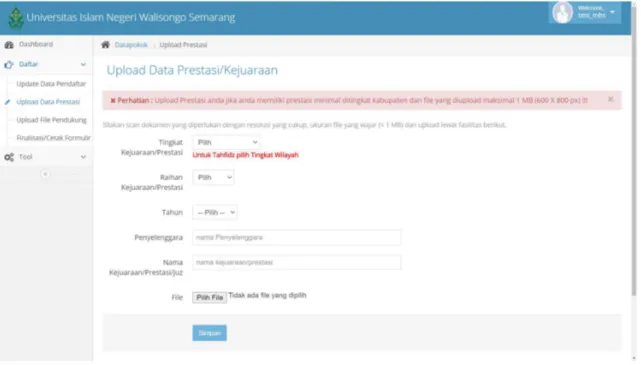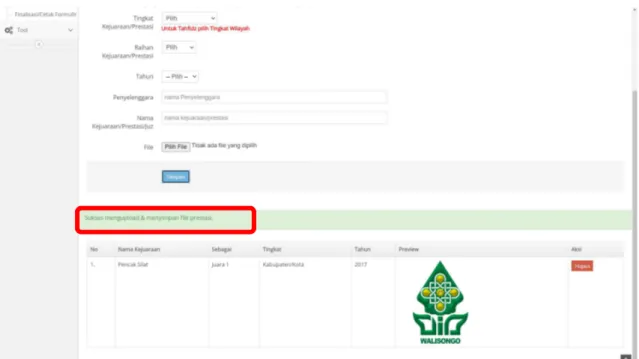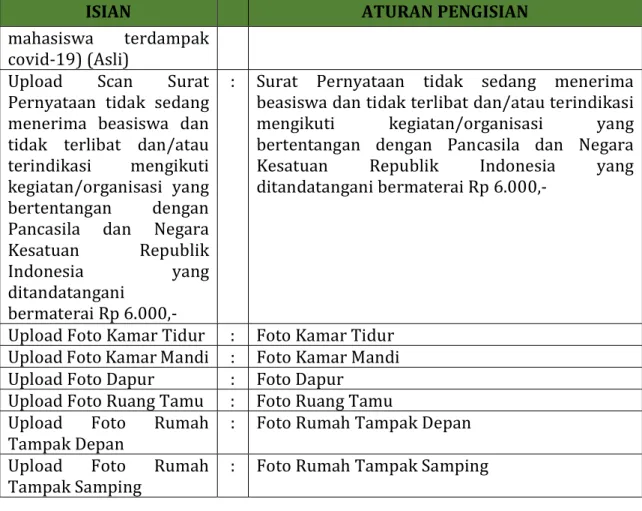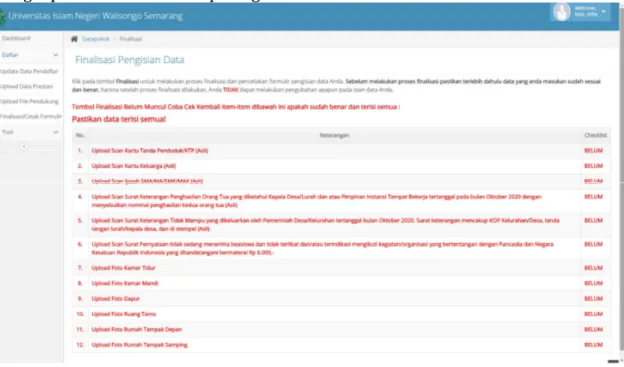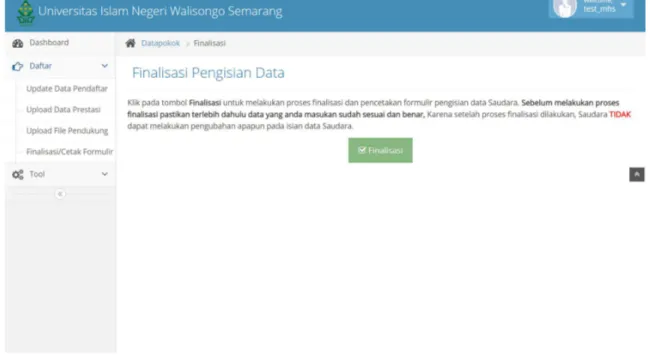PANDUAN PENDAFTARAN DAN UNGGAH DOKUMEN SISTEM INFORMASI BEASISWA
UNIVERSITAS ISLAM NEGERI ( UIN ) WALISONGO SEMARANG
Gambar 1. Tampilan awal Sistem Pendaftaran Beasiswa On-Line
Berikut panduan input data dan unggah dokumen bagi pendaftar Beasiswa On-Line UIN Walisongo Semarang.
Cara Login
Untuk dapat melakukan input data dan unggah dokumen melalui laman Sistem Pendaftaran Beasiswa On-Line, tiap pendaftar harus Login dengan memilih menu pendaftaran beasiswa yang dikehendakinya menggunakan username dan password sebagai berikut:
Username sama dengan Nomor Induk Mahasiswa (NIM) Contoh: 200101XXXX
Password Selanjutnya anda login dengan memasukkan: Username dan password sama dengan Username dan Password Wali-SIAdik.
dan ketik ulang secara “Identik” (besar kecil huruf diperhatikan karena harus sama persis dengan yang tertampil) Kode Captcha/Kode Keamanan yang muncul dibawah password pada isian yang tersedia, kemudian tekan tombol “Login”
Gambar 2. Tampilan Login Beasiswa Halaman Awal Beasiswa
Setelah mahasiswa berhasil Login, akan tampak Halaman Awal sistem dengan menu- menu disamping kiri yaitu Dashboard, Daftar dan Tool.
Menu Dashboard berisi berita/pengumuman/informasi seputar mahasiswa.
Menu Daftar berisi sub menu untuk melakukan input/update data dan ungah dokumen.
Menu Tool digunakan untuk melakukan penggantian password.
Gambar 3. Tampilan Awal Beasiswa
Selanjutnya, demi keamanan, sebelum melakukan pengisian data dan unggah dokumen, lakukan penggantian password melalui Menu Tool.
A. Menu Daftar
Pengisian Daftar dan upload dokumen dilakukan dengan mengklik menu “Daftar”.
Setelah menu Daftar diklik akan tampil sub-sub menu sebagai berikut:
1. Update Data Pendaftar 2. Upload Data Prestasi 3. Upload File Pendukung 4. Finalisasi/Cetak Formulir
Selain muncul sub menu pada sisi kiri tampilan, pada sisi kanan tampilan akan muncul sejumlah informasi, yaitu: Ucapan Selamat Datang, Identitas Mahasiswa yang login serta Langkah Daftar Mahasiswa Beasiswa UIN Walisongo. Perhatikan langkah-langkah Daftar tersebut agar dapat melakukan pengisian data dan unggah dokumen dengan benar.
Gambar 5. Informasi Data Peserta A.1 Sub Menu Update Biodata
Langkah pertama pengisian data bagi mahasiswa beasiswa adalah mengisi Biodata.
Klik pada Sub Menu “Update Data Pendaftar” maka akan tampil blangko isian sebagai berikut:
Gambar 6. Blangko Isian untuk Update Data Pendaftar
Pada blangko isian Update Data Pendaftar, isikan data saudara sesuai penjelasan berikut ini:
ISIAN ATURAN PENGISIAN
Beasiswa yang dibuka : Tidak perlu diisi
Nama : diisi dengan nama lengkap mahasiswa pendaftar beasiswa
Nomor Induk Mahasiswa
(NIM) : Tidak perlu diisi, data sudah tersedia Fakultas : Tidak perlu diisi, data sudah tersedia Program Studi / Jurusan : Tidak perlu diisi, data sudah tersedia Angkatan : Tidak perlu diisi, data sudah tersedia
Jenis Kelamin : memilih salah satu pilihan : laki-laki atau perempuan
Agama : memilih salah satu pilihan Agama
Nomor Kartu Keluarga : diisi dengan mengisikan angka yang paling atas dalam Kartu Keluarga
No. KTP (NIK) : diisi dengan mengisikan angka NIK dalam Kartu Tanda Penduduk atau NIK mahasiswa yang ada dalam Kartu Keluarga
Nomor Kartu Indonesia
Pintar Kuliah (KIP-K) : diisi dengan mengisikan Nomor Kartu Indonesia Pintar Kuliah (KIP-K)
IPK : Tidak perlu diisi, data sudah tersedia Kondisi saat ini : memilih salah satu pilihan
Tempat Lahir : diisi dengan tempat lahir seperti tertera dalam ijazah/akte kelahiran
Tanggal Lahir : Klik pada isian tanggal lahir, pilih tanggal lahir pada kalender yang tersedia
Alamat Rumah : diisi dengan alamat rumah mahasiswa
ISIAN ATURAN PENGISIAN
RT : diisi dengan RT berapa alamat rumah mahasiswa
RW : diisi dengan RW berapa alamat rumah
mahasiswa
Kelurahan : diisi dengan kelurahan/desa rumah mahasiswa Kecamatan : diisi dengan kecamatan rumah mahasiswa
Kab./Kota : Memilih kabupaten/kota yang sesuai dengan alamat rumah mahasiswa
Propinsi : Memilih provinsi yang sesuai dengan alamat rumah mahasiswa
No. Telp. : diisi dengan nomor telepon rumah (fixed phone atau telephone kabel)
No. Handpohone : diisi dengan nomor handphone mahasiswa Tahun Lulus SLTA : memilih salah satu pilihan
Nama Ayah : diisi dengan nama lengkap ayah mahasiswa Keadaan (Ayah) : memilih Keadaan ayah
Rp Penghasilan Ayah : diisi dengan nominal penghasilan ayah, contoh penulisan : 3000000 (tanpa Rp dan tanpa titik maupun koma cukup dengan angka saja) Terbilang : diisi dengan huruf sesuai besaran penghasilan
ayah
Nama Ibu : diisi dengan nama lengkap ibu mahasiswa Keadaan (Ibu) : memilih Keadaan ibu
Rp Penghasilan Ibu : diisi dengan nominal penghasilan ibu, contoh penulisan : 3000000 (tanpa Rp dan tanpa titik maupun koma cukup dengan angka saja) Terbilang : diisi dengan huruf sesuai besaran penghasilan
ibu Jumlah Kakak Masih
Hidup Belum Menikah
: memilih salah satu pilihan Jumlah Adik Masih Hidup
Belum Menikah : memilih salah satu pilihan
Setelah Selesai menginput datanya, klik tombol “Simpan“ seperti tombol berikut :
A.2 Sub Menu Upload Data Prestasi
Langkah kedua setelah pengisian Update Data Pendaftar adalah pengisian Upload Data Prestasi. Klik pada Sub Menu “Update Data Prestasi” maka akan tampil blangko isian sebagai berikut:
Gambar 7. Blangko Isian Upload Data Prestasi
Pada blangko isian Upload Data Prestasi, isikan Data Prestasi sesuai penjelasan berikut :
ISIAN ATURAN PENGISIAN
Tingkat
Kejuaraan/Prestasi : memilih salah satu tingkatan dari prestasi yang diraih
Untuk Tahfidz pilih Tingkat Wilayah
Raihan
Kejuaraan/Prestasi : memilih salah satu raihan juara dari prestasi yang diraih
Tahun : memilih tahun sesuai tahun saat prestasi diraih Penyelenggara : diisi dengan nama penyelenggara kejuaraan saat
prestasi diraih Nama
Kejuaraan/Prestasi/Juz : diisi dengan nama kejuaraan saat prestasi diraih File : Klik tombol “Browse” untuk mengupload file
scan bukti kejuaraan (contoh : sertifikat, piagam).
File scan bukti kejuaran yang diupload diharuskan berukuran <1MB
Jika pengisian data dan “browse” bukti kejuaraan sudah dilakukan, klik tombol
“upload”. Saat proses upload, akan muncul informasi “ Please wait uploading...”.
Saat proses upload selesai dilakukan, akan muncul informasi “Sukses mengupload dan menyimpan file prestasi”.
Gambar 8. Informasi Bukti Kejuaraan telah sukses diupload
Jika mahasiswa memiliki lebih dari satu prestasi, maka lakukan kembali pengisian data prestasi serta upload bukti kejuaraan seperti langkah di atas.
A.3 Sub Menu Upload File
Langkah ketiga setelah pengisian Upload Data Prestasi adalah Upload File Pendukung Persyaratan.
Klik pada Sub Menu “Upload File Pendukung” maka akan muncul tampilan sebagai berikut:
Gambar 9. Tampilan Fasilitas untuk Upload File Persyaratan
Tentunya, sebelum melakukan upload file persyaratan, mahasiswa harus mempersiapkan file-file scan dari dokumen-dokumen tersebut seperti scan KTP, KK dsb. Macam dokumen dan penjelasan tidap dokumen adalah sebagai berikut:
ISIAN ATURAN PENGISIAN
Upload Scan Kartu Tanda
Penduduk/KTP (Asli) : Kartu Tanda Penduduk / KTP (Asli) Upload Scan Kartu
Keluarga (Asli) : Kartu Keluarga / KK (Asli) Upload Scan Ijazah
SMA/MA/SMK/MAK (Asli)
: Ijazah (Asli)
Upload Scan KIP- Kuliah/KIP/KKS/KJP (Asli) (Jika Memiliki)
: KIP-Kuliah/KIP/KKS/KJP (Asli) (Jika Memiliki)
Upload Scan Surat Keterangan Penghasilan Orang Tua yang diketahui Kepala Desa/Lurah dan atau Pimpinan Instansi
Tempat Bekerja
tertanggal pada bulan Oktober 2020 dengan menyebutkan nominal penghasilan kedua orang tua (Asli)
: Surat Keterangan Penghasilan Orang Tua yang diketahui Kepala Desa/Lurah dan atau Pimpinan Instansi Tempat Bekerja tertanggal pada bulan Oktober 2020 dengan menyebutkan nominal penghasilan kedua orang tua (Asli)
Upload Scan Surat Keterangan Tidak Mampu yang dikeluarkan oleh Pemerintah
Desa/Kelurahan
tertanggal bulan Oktober 2020. Surat keterangan
mencakup KOP
Kelurahan/Desa, tanda tangan lurah/kepala desa, dan di stempel (Asli)
: Surat Keterangan Tidak Mampu yang dikeluarkan oleh Pemerintah Desa/Kelurahan tertanggal bulan Oktober 2020. Surat keterangan mencakup KOP Kelurahan/Desa, tanda tangan lurah/kepala desa, dan di stempel (Asli)
Upload Scan Surat Keterangan kematian karena covid-19 dari rumah sakit atau pemerintah setempat
dan/atau surat
keterangan Pemutusan Hubungan Kerja (PHK) dari perusahaan atau tempat kerja (khusus
: Surat Keterangan kematian karena covid-19 dari rumah sakit atau pemerintah setempat dan/atau surat keterangan Pemutusan Hubungan Kerja (PHK) dari perusahaan atau tempat kerja (khusus mahasiswa terdampak covid-19) (Asli)
ISIAN ATURAN PENGISIAN mahasiswa terdampak
covid-19) (Asli)
Upload Scan Surat Pernyataan tidak sedang menerima beasiswa dan tidak terlibat dan/atau terindikasi mengikuti kegiatan/organisasi yang bertentangan dengan Pancasila dan Negara Kesatuan Republik
Indonesia yang
ditandatangani
bermaterai Rp 6.000,-
: Surat Pernyataan tidak sedang menerima beasiswa dan tidak terlibat dan/atau terindikasi mengikuti kegiatan/organisasi yang bertentangan dengan Pancasila dan Negara Kesatuan Republik Indonesia yang ditandatangani bermaterai Rp 6.000,-
Upload Foto Kamar Tidur : Foto Kamar Tidur Upload Foto Kamar Mandi : Foto Kamar Mandi Upload Foto Dapur : Foto Dapur
Upload Foto Ruang Tamu : Foto Ruang Tamu Upload Foto Rumah
Tampak Depan : Foto Rumah Tampak Depan Upload Foto Rumah
Tampak Samping : Foto Rumah Tampak Samping
Setelah file scan dipersiapkan, dan mahasiswa membuka tampilan seperti gambar 9, maka pilih “Tipe Berkas” dengan mengklik tanda segitiga kecil pada kotak isian Tipe Berkas. Akan mucul pilihan beberapa Tipe Berkas, pilih salah satu, contoh
“KTM”.
Gambar 10. Memilih Tipe Berkas dengan mengklik Kotak Isian Drop Down
Kemudian, pada File, klik “Browse” dan cari file scan dari Kartu Keluarga yang sudah dipersiapkan dalam komputer mahasiswa. Kemudian tekan tombol “Upload”.
Saat proses upload, akan muncul informasi “ Please wait uploading...”.
Saat proses upload selesai dilakukan, akan muncul informasi “Sukses mengupload dan menyimpan file persyaratan”.
A.4 Sub Menu Finalisasi/Cetak Formulir
Setelah mahasiswa melakukan pengisian data pendaftaran beasiswa dan upload dokumen persyaratan, pilih sub menu “Finalisasi/Cetak Formulir”. Gambar 11 menunjukkan tampilan untuk melakukan pencetakan formulir dengan cara mengklik tombol “Finalisasi” tetapi harus melengkapi persyaratan yang harus dilengkapi terlebih dahulu seperti gambar dibawah ini.
Gambar 11. Tampilan Checklist yang harus dipenuhi
Ingat !!!
Sebelum mengklik tombol “Finalisasi”, pastikan pengisian data diri anda “SUDAH BENAR” dan “SESUAI KEADAAN YANG SEBENARNYA”.
Kebenaran data dalam pengisian menjadi tanggung jawab mahasiswa yang bersangkutan.
Gambar 12. Tampilan Fasilitas untuk Cetak Formulir B. Logout
Jika mahasiswa telah menyelesaikan pengisian data diri dan upload dokumen diri, mahasiswa dapat keluar dari sistem dengan mengklik “Logout” pada bagian kiri atas sistem.
Gambar 13. Tampilan untuk Logout (Keluar dari Sistem Pendaftaran Beasiswa)